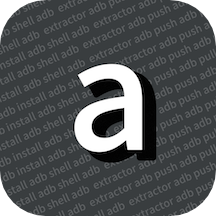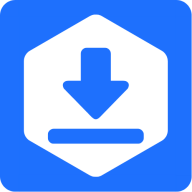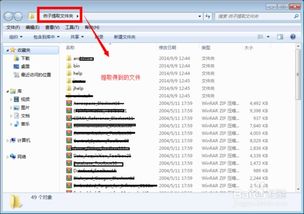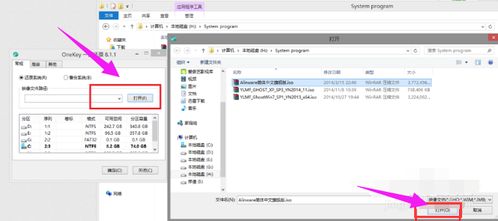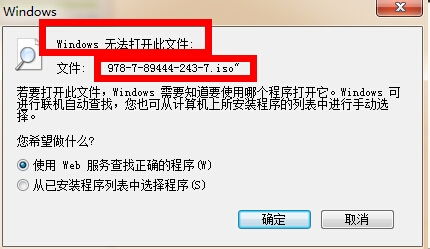如何安装.deb文件
在数字化时代,电脑已经成为我们生活中不可或缺的一部分。随之而来的,是各类软件和应用程序的安装与卸载。如果你是一个Linux系统的用户,特别是使用Debian及其衍生版(如Ubuntu、Linux Mint等),你可能会经常遇到.deb格式的安装包。今天,我们就来聊聊如何安装.deb文件,让你的电脑运行更流畅,软件更齐全。
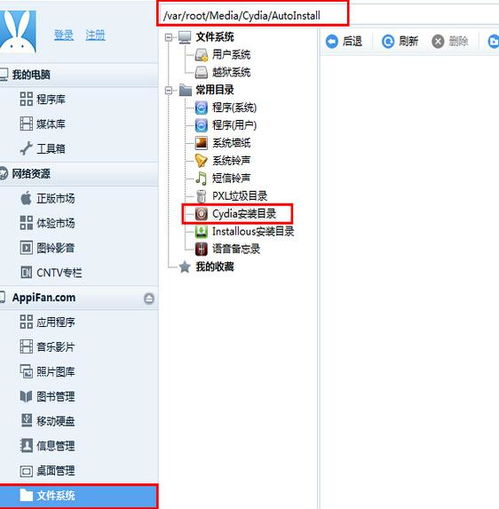
安装.deb文件的准备
在安装.deb文件之前,请确保你的系统已经更新到最新版本。系统更新可以修复旧版本的漏洞,减少潜在的兼容性问题。更新系统的操作如下:
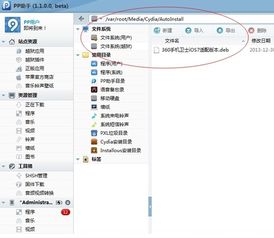
1. 打开终端(Terminal)。

2. 输入以下命令:
```bash
sudo apt update
sudo apt upgrade
```
按照提示输入密码(如果系统提示),并等待更新完成。这将确保你系统中的软件包是最新的。
使用命令行安装.deb文件
Debian及其衍生版提供了一个非常强大的工具——dpkg,它可以直接安装.deb文件。然而,dpkg在处理依赖关系时不如apt那么智能,所以在遇到依赖问题时,我们可以使用apt来解决。
方法一:使用dpkg命令
1. 打开终端。
2. 导航到包含.deb文件的目录。例如,如果文件位于Downloads文件夹中,你可以使用以下命令:
```bash
cd ~/Downloads
```
3. 安装.deb文件:
```bash
sudo dpkg -i filename.deb
```
请将`filename.deb`替换为实际的文件名。这个命令将会解析依赖关系并尝试安装软件包。如果在安装过程中遇到依赖问题,可以接着使用以下命令来修复:
```bash
sudo apt-get install -f
```
这将自动安装缺少的依赖项。
方法二:使用apt命令
虽然dpkg可以直接安装.deb文件,但使用apt命令会更加方便,因为它会自动处理依赖关系。以下是具体步骤:
1. 打开终端。
2. 导航到包含.deb文件的目录。例如:
```bash
cd ~/Downloads
```
3. 安装.deb文件:
```bash
sudo apt install ./filename.deb
```
注意:在`filename.deb`前面加上`./`,这是因为apt需要知道文件的相对路径。
使用图形用户界面安装.deb文件
对于不熟悉命令行的用户,使用图形用户界面(GUI)安装.deb文件可能更为方便。以下是几种常见的方法:
方法一:使用Ubuntu Software Center
1. 找到你下载的.deb文件,通常在Downloads文件夹中。
2. 双击该文件,Ubuntu Software Center将会打开。
3. 点击“安装”按钮,输入你的密码以确认安装。
4. 等待安装完成。安装成功后,你可以在应用程序菜单中找到新安装的软件。
方法二:使用GDebi
GDebi是一个轻量级的图形界面工具,可以用来安装.deb文件,并且会自动处理依赖关系。以下是安装和使用GDebi的步骤:
1. 打开终端,输入以下命令安装GDebi:
```bash
sudo apt install gdebi
```
2. 找到你的.deb文件,右键点击它,选择“用GDebi打开”。
3. 在GDebi窗口中,点击“安装包”按钮,输入你的密码以确认安装。
4. 等待安装完成。
卸载.deb文件
有时候,你可能需要卸载已经安装的.deb文件。以下是两种卸载方法:
方法一:使用dpkg命令
1. 打开终端。
2. 输入以下命令:
```bash
sudo dpkg -r package_name
```
请将`package_name`替换为你要卸载的软件包的名称。
方法二:使用apt命令
1. 打开终端。
2. 输入以下命令:
```bash
sudo apt remove package_name
```
这将卸载指定的软件包。
安装.deb文件的常见问题解决
1. 依赖问题:在安装.deb文件时,可能会遇到依赖问题。通常,使用apt命令来安装可以自动解决这些问题。如果遇到手动处理依赖的情况,可以使用`sudo apt-get install -f`命令来修复。
2. 权限问题:在某些情况下,你可能需要使用管理员权限(如使用sudo)来执行安装命令。如果遇到权限不足的问题,请确保你使用的是管理员账户,并在命令前加上`sudo`。
3. 文件损坏:如果下载的.deb文件损坏,可能会导致安装失败。在这种情况下,你可以尝试重新下载文件,并确保下载来源的可靠性。
4. 版本冲突:如果你的系统中已经安装了某个软件包的旧版本,在安装新版本时可能会遇到版本冲突的问题。你可以使用`sudo apt remove`命令先卸载旧版本,再安装新版本。
结语
通过以上几种方法,你可以轻松地在Debian及其衍生版中安装所需的.deb文件。无论是通过命令行还是图形用户界面,都能满足你的需求。希望这篇文章能够帮助你更好地掌握.deb文件的安装方法,让你的电脑运行更加流畅,软件更加丰富。在安装过程中遇到问题时,不要害怕,参考上述常见问题解决方法,相信你一定能够找到解决之道。让我们一起享受Linux带来的高效与自由吧!
- 上一篇: 掌握技巧:轻松设置与清除360浏览器的常搜记录
- 下一篇: 揭秘:腰果的神秘生长之地
-
 详解DEB文件:定义及安装方法资讯攻略11-10
详解DEB文件:定义及安装方法资讯攻略11-10 -
 ISO安装镜像文件系统的详细安装教程指南资讯攻略12-04
ISO安装镜像文件系统的详细安装教程指南资讯攻略12-04 -
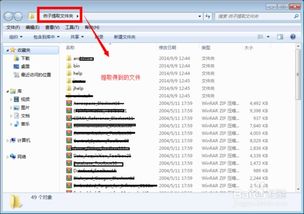 ISO与BIN镜像文件的安装步骤详解资讯攻略01-18
ISO与BIN镜像文件的安装步骤详解资讯攻略01-18 -
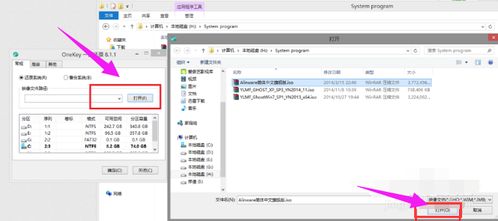 ISO文件的安装步骤资讯攻略12-06
ISO文件的安装步骤资讯攻略12-06 -
 如何使用Pandownload安装并下载文件?资讯攻略11-08
如何使用Pandownload安装并下载文件?资讯攻略11-08 -
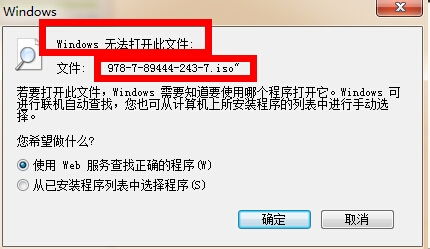 ISO文件详解:定义、打开方法及安装步骤资讯攻略11-06
ISO文件详解:定义、打开方法及安装步骤资讯攻略11-06